HP LaserJet Professional P1560 and P1600 Printer series - User's Guide
Table Of Contents
- Dasar-dasar produk
- Perangkat lunak untuk Windows
- Menggunakan produk dengan Mac
- Perangkat lunak untuk Mac
- Mencetak dengan Mac
- Menyambungkan produk
- Kertas dan media cetak
- Tugas cetak
- Membatalkan pekerjaan cetak
- Mencetak dengan Windows
- Membuka driver printer Windows
- Memperoleh bantuan untuk pilihan cetak di Windows
- Mengubah jumlah salinan cetak di Windows
- Mencetak teks berwarna sebagai teks hitam di Windows
- Menyimpan pengaturan cetak kustom untuk digunakan kembali di Windows
- Meningkatkan kualitas cetak dengan Windows
- Mencetak halaman pertama atau terakhir pada kertas berbeda di Windows
- Mengubah skala dokumen agar sesuai dengan ukuran kertas di Windows
- Menambahkan tanda air ke dokumen di Windows
- Mencetak pada kedua sisi (dupleks) dengan Windows
- Membuat buklet di Windows
- Mencetak beberapa halaman per lembar di Windows
- Memilih orientasi halaman di Windows
- Menggunakan HP ePrint
- Pengaturan dan pemeliharaan
- Mengatasi masalah
- Mengatasi masalah umum
- Mengembalikan pengaturan pabrik
- Menginterpretasikan pola lampu panel kontrol
- Mengatasi macet
- Mengatasi masalah penanganan kertas
- Mengatasi masalah kualitas gambar
- Mengatasi masalah kinerja
- Mengatasi masalah konektivitas
- Mengatasi masalah perangkat lunak produk
- Persediaan dan aksesori
- Layanan dan dukungan
- Spesifikasi
- Informasi peraturan
- Peraturan FCC
- Program pemasyarakatan produk ramah lingkungan
- Pelestarian lingkungan
- Produksi Ozon
- Pemakaian daya
- Pemakaian toner
- Penggunaan kertas
- Plastik
- Persediaan cetak HP LaserJet
- Petunjuk tentang pengembalian dan daur ulang
- Kertas
- Batasan materi
- Pembuangan limbah peralatan oleh pengguna di rumah tangga di Uni Eropa
- Bahan kimia
- Material Safety Data Sheet [Lembar Data Keamanan Bahan] (MSDS)
- Untuk informasi lebih lanjut
- Pernyataan kepatuhan
- Pernyataan tentang keselamatan
- Indeks
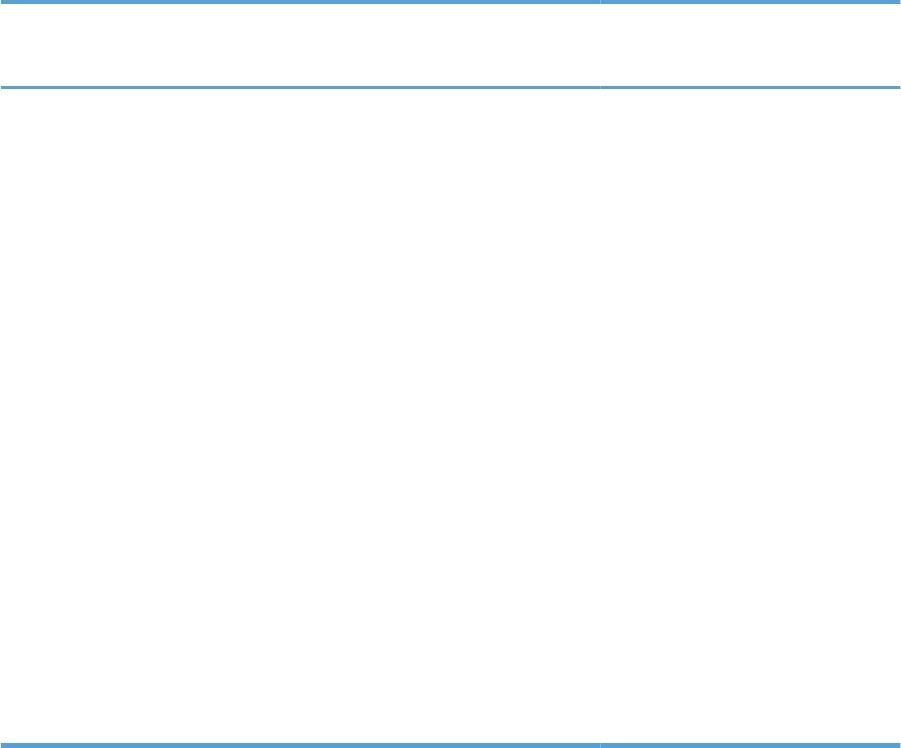
Mengubah pengaturan driver-printer untuk
Windows
Mengubah pengaturan semua
pekerjaan cetak sampai program
perangkat lunak ditutup
Mengubah pengaturan standar
semua pekerjaan cetak
Mengubah pengaturan
konfigurasi produk
1. Pada menu File dalam program
perangkat lunak, klik Print [Cetak].
2.
Pilih driver, kemudian klik
Properties [Properti] atau
Preferences [Preferensi].
Langkahnya dapat bervariasi; prosedur
ini yang paling umum.
1. Windows XP, Windows
Server 2003, dan Windows
Server 2008 (menggunakan
menu Start [Mulai] standar):
Klik Start [Mulai], kemudian klik
Printers and Faxes [Printer dan
Faks].
atau
Windows XP, Windows
Server 2003, dan Windows
Server 2008 (menggunakan
tampilan menu Start Klasik):
Klik Start, klik Settings, lalu klik
Printers.
atau
Windows Vista dan
Windows 7: Klik Start, klik
Control Panel, lalu klik Printer
pada kategori Hardware and
Sound
2.
Klik-kanan ikon, kemudian pilih
Printing Preferences [Preferensi
Pencetakan].
1. Windows XP, Windows
Server 2003, dan Windows
Server 2008 (menggunakan
menu Start [Mulai] standar):
Klik Start [Mulai], kemudian klik
Printers and Faxes [Printer dan
Faks].
atau
Windows XP, Windows
Server 2003, dan Windows
Server 2008 (menggunakan
tampilan menu Start Klasik):
Klik Start, klik Settings, lalu klik
Printers.
atau
Windows Vista dan
Windows 7: Klik Start, klik
Control Panel, lalu klik Printer
pada kategori Hardware and
Sound
2.
Klik-kanan ikon driver, kemudian
pilih Properties [Properti].
3. Kl
i
k tab Device Settings
[Pengaturan Perangkat].
14 Bab 2 Perangkat lunak untuk Windows IDWW










